Come creare un sito di appartenenza con Restrict Content Pro
Pubblicato: 2022-07-04Se hai un sito WordPress con molti contenuti e traffico regolare, potresti chiederti come farlo crescere da lì. L'unico modo per farlo è vendere l'accesso ai tuoi contenuti utilizzando un plug-in di abbonamento a WordPress.
In questo articolo, approfondiremo cosa può fare un plug-in di abbonamento per il tuo sito.
La necessità di un plugin per l'abbonamento a WordPress
La creazione di un sito di abbonamento in WordPress può aiutare a generare entrate e un seguito fedele. L'utilizzo di contenuti gratuiti come contenuti iniziali e limitati che richiedono un abbonamento è un'ottima strategia. Se i visitatori amano già i tuoi contenuti, probabilmente pagheranno per i contenuti che sono disponibili esclusivamente per loro come membri.
La configurazione di queste funzionalità sul tuo sito esistente richiede solo un plug-in di abbonamento a WordPress.

Il plug-in Restrict Content Pro di StellarWP è lo strumento perfetto per il lavoro. È semplice da usare e intuitivo per gli sviluppatori. Il plug-in ti consente di limitare i contenuti di post e pagine sul tuo sito che scegli, in base ai livelli di abbonamento.
Ad esempio, se hai un sito in cui condividi consigli e ricette di cucina, puoi condividere ricette facili disponibili per tutti e creare un'area riservata ai membri in cui fornisci suggerimenti professionali e ricette esclusive.
Puoi impostare diversi livelli di abbonamento e definire quali livelli possono accedere a determinati contenuti. È gratuito da installare e iniziare.
Come impostare contenuti con restrizioni sul tuo sito
Il plug-in Restrict Content Pro è disponibile per il download sul loro sito oppure puoi installarlo dalla dashboard di WordPress. Passa a Plugin > Aggiungi nuovo e cerca "Limita contenuto Pro".
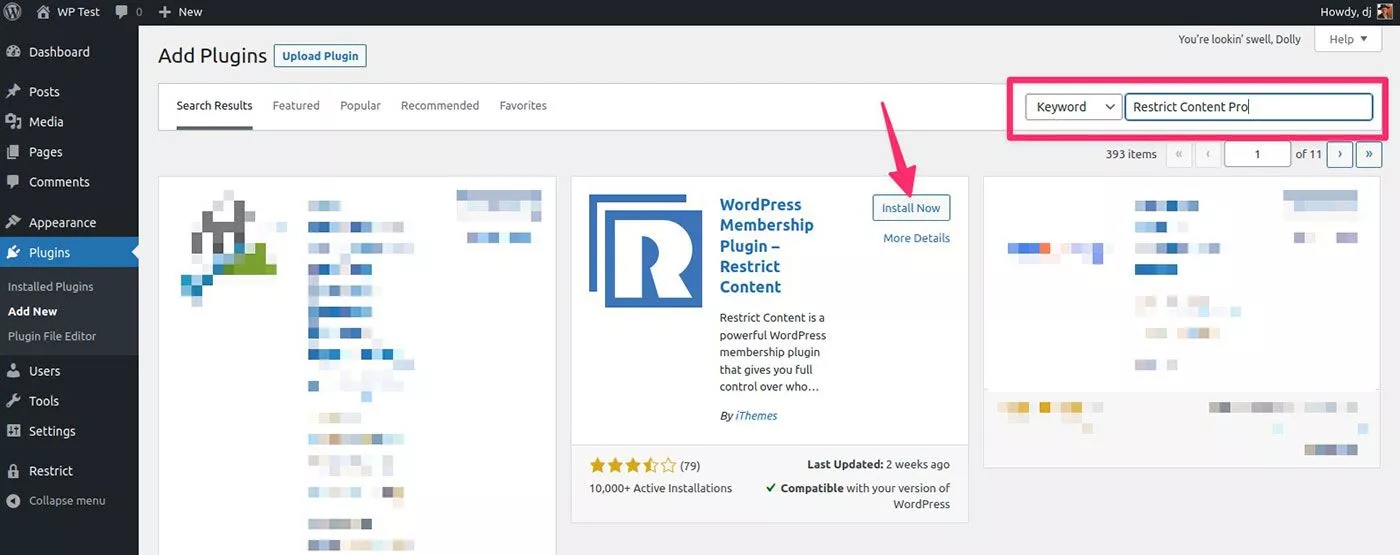
Una volta installato e attivato il plugin, esaminiamo le diverse aree da configurare. Per accedere alle impostazioni di Restrict Content Pro, vai a Restrict nel menu laterale del dashboard di WordPress. Li visiteremo nell'ordine in cui ha senso iniziare piuttosto che nell'ordine in cui appaiono nell'elenco.
Impostazioni
La prima cosa che vedi nel menu delle impostazioni è la scheda Generale , che mostra un elenco di pagine. Queste pagine sono state create per te quando hai attivato il plugin. Puoi utilizzare le pagine modello o scegliere di indirizzare i visitatori alle pagine che hai impostato tu stesso. Se utilizzi i modelli, ti consigliamo di modificare parte del testo in modo che i messaggi siano personalizzati per il tuo pubblico.
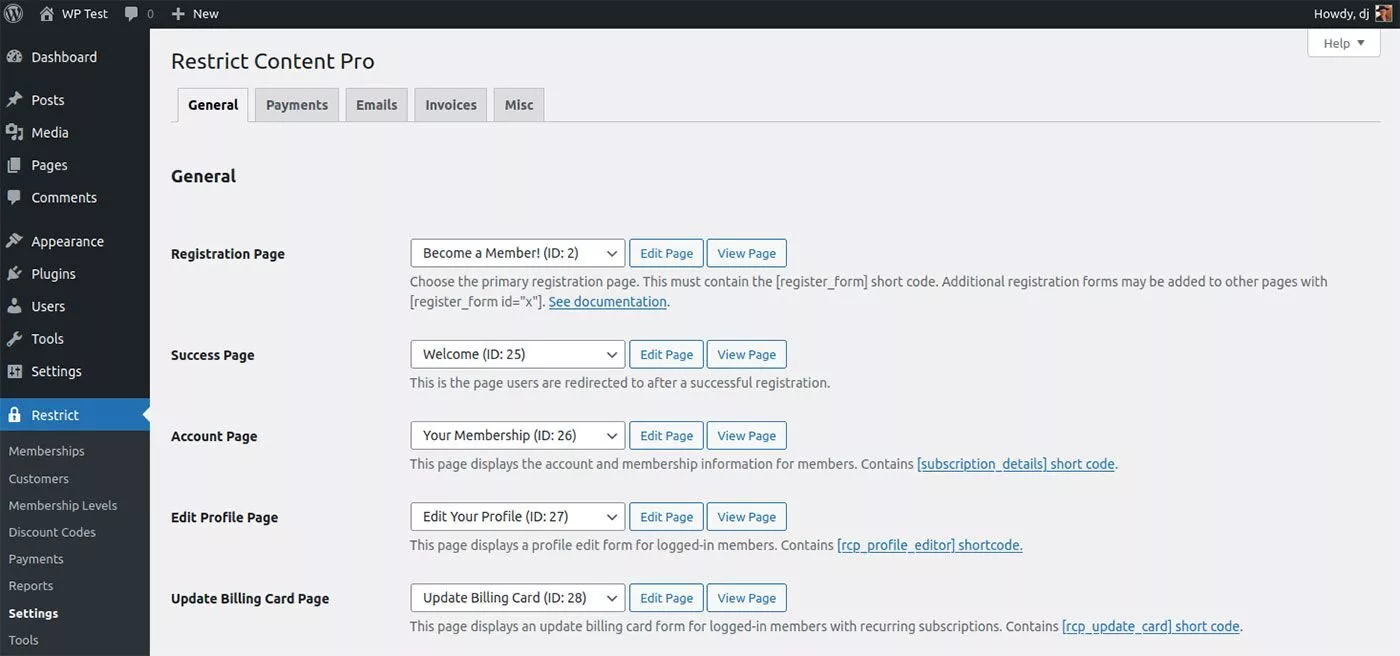
Le impostazioni per le restanti schede — Pagamenti , Email , Fatture e Varie , sono intuitive e contengono descrizioni per ciascuna area di configurazione.
Vale la pena ricordare che in Pagamenti puoi collegarti direttamente a un account Stripe o impostare pagamenti utilizzando PayPal o Braintree. Se accetterai pagamenti per contenuti con restrizioni, puoi anche configurare i pagamenti mentre sei qui.
Livelli di appartenenza
Restrict Content Pro ti consente di creare più livelli di abbonamento. Puoi scegliere le impostazioni per:
- Livello di accesso
- Durata
- Rinnovi massimi
- Durata di prova gratuita
- Prezzo
- Quota di iscrizione
- Ruolo utente
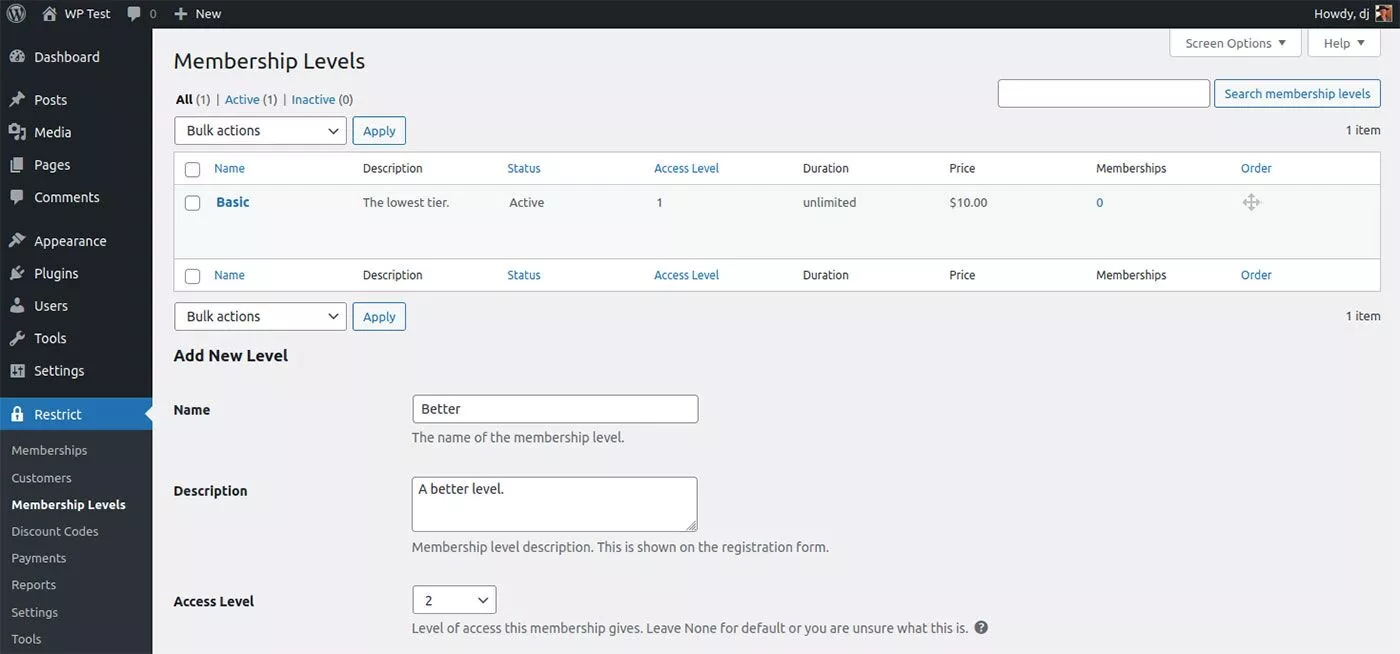
L'impostazione del livello di accesso si riferisce a un sistema a livelli in cui si consente l'accesso a determinati contenuti in base al numero del loro livello. Ad esempio, un utente con un abbonamento di livello 5 avrà accesso a tutti i contenuti di livello 5 e inferiori, mentre un utente di livello 1 potrà visualizzare solo i contenuti di livello 1.
Abbonamenti
Il menu Abbonamenti ti consente di aggiungere membri al tuo sito manualmente. Questo è utile quando desideri regalare un abbonamento o se qualcuno ti ha pagato prima di registrarti tramite il tuo sito.
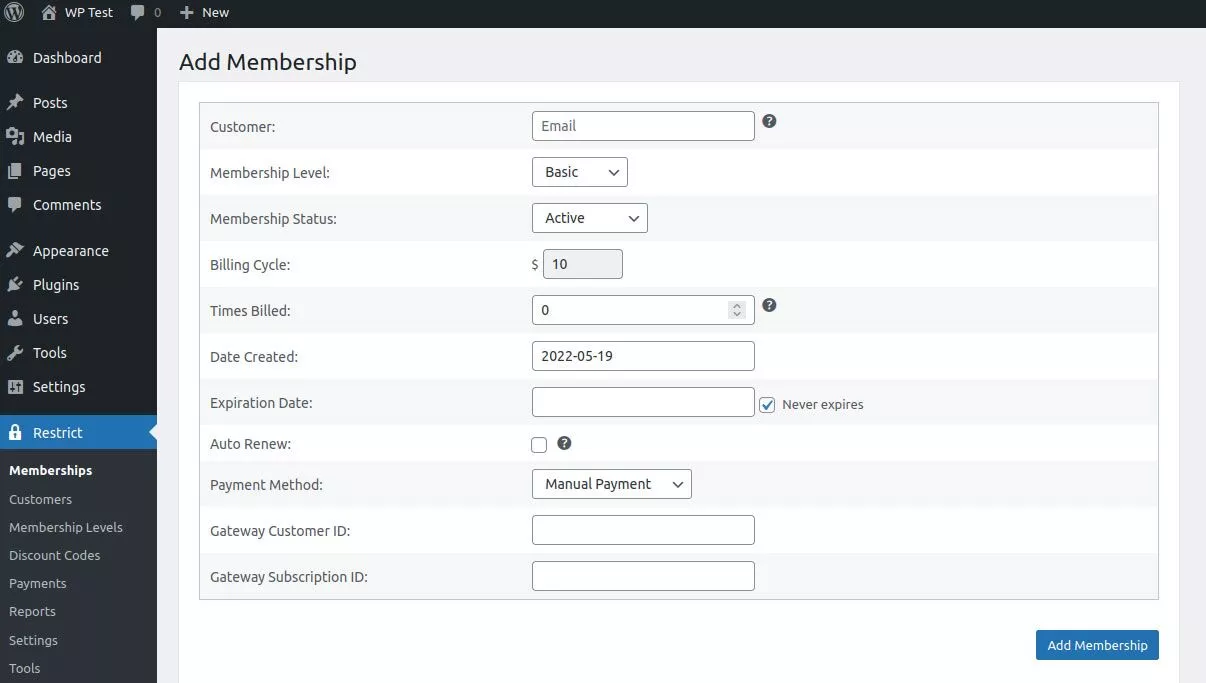
Quando selezioni il livello di abbonamento, il plug-in aggiornerà automaticamente il ciclo di fatturazione e la data di scadenza dell'abbonamento. Il menu Abbonamenti ha anche strumenti di filtraggio, rendendo più semplice e veloce l'ordinamento e la ricerca di determinati membri se si dispone di un lungo elenco.

Clienti
Indipendentemente dal fatto che un utente si registri tramite il tuo sito o crei il proprio account manualmente, viene aggiunto automaticamente come cliente.
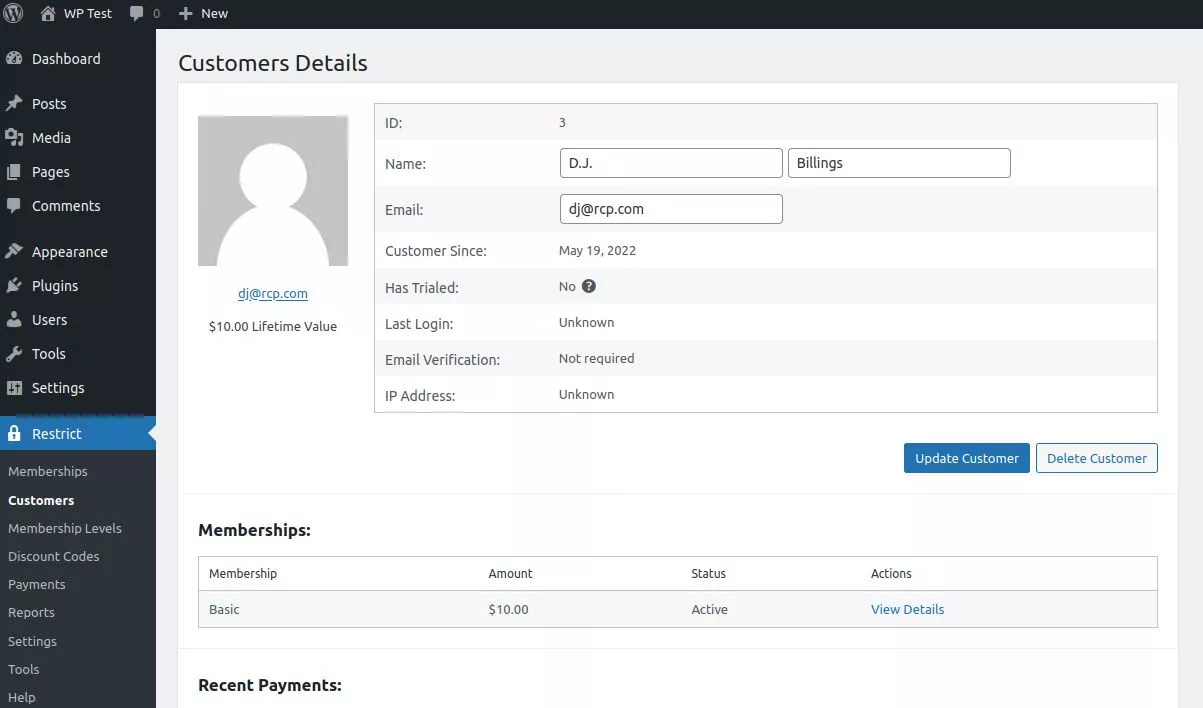
Quando fai clic su un cliente nell'elenco, puoi visualizzare i dati su di esso come Ultimo accesso, Abbonamenti e Pagamenti recenti.
Codici Sconto
Puoi creare più codici sconto e applicarli solo a livelli di abbonamento specifici o a tutti. C'è anche una selezione per applicare lo sconto solo al primo pagamento dell'abbonamento.
Pagamenti
Restrict Content Pro ti consente di registrare manualmente i pagamenti per gli utenti esistenti. Questo metodo non addebita al cliente tramite il tuo gateway di pagamento, crea solo un record. Puoi anche tenere traccia di pagamenti e rimborsi in sospeso allo stesso modo.
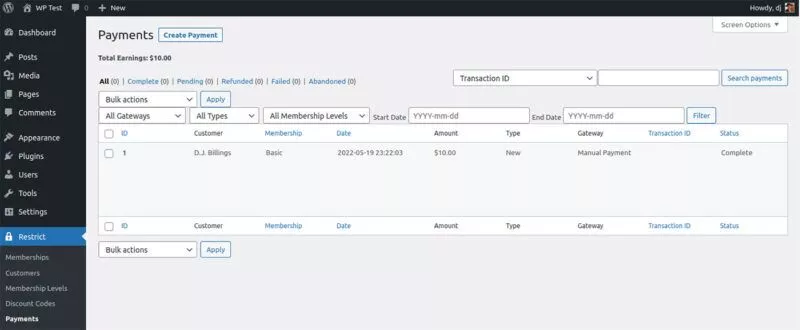
Rapporti
I rapporti sono uno strumento utile per analizzare la crescita del tuo sito di abbonamento. Qui puoi tenere traccia di guadagni, rimborsi, iscrizioni e conteggi degli abbonamenti.
Strumenti
Limita contenuto Pro Tools fornisce informazioni di sistema sull'intero sito che è possibile scaricare. C'è anche un registro di debug. Entrambi sono utili quando stai risolvendo qualcosa sul tuo sito e un tecnico del supporto chiede dettagli.
C'è anche uno strumento di importazione che ti consente di caricare un elenco di abbonamenti o pagamenti da un file CSV. Restrict Content Pro fornisce un tutorial e un file CSV di esempio per iniziare. Hai anche la possibilità di esportare i tuoi abbonamenti e pagamenti.
Come limitare i tuoi contenuti
Ora che abbiamo coperto le impostazioni di base, entriamo nel nocciolo della limitazione dei contenuti. Ci sono un paio di aree che dovrai configurare.
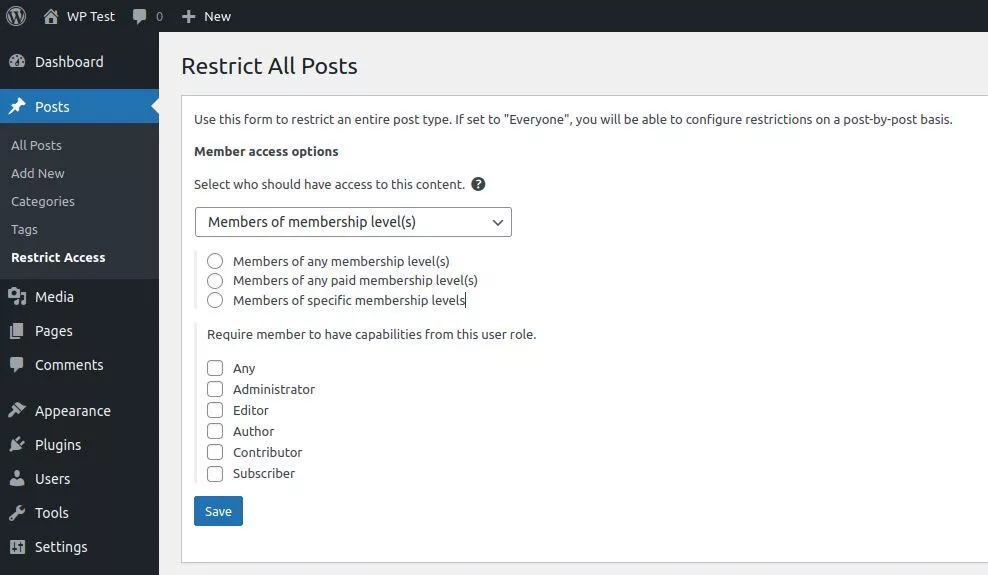
Nella dashboard di WordPress, sotto entrambi i menu Post e Pagine, noterai un menu Limita accesso. Fai clic su quel menu e avrai opzioni per le impostazioni che si applicano a tutti i post o le pagine.
Se preferisci gestire le restrizioni sui contenuti per ogni singolo post o pagina, mantieni le opzioni di accesso dei membri impostate su "Tutti". In caso contrario, puoi limitare in base al livello di appartenenza, al livello di accesso o al ruolo di appartenenza.
Supponiamo che tu abbia deciso di voler impostare le restrizioni individualmente. Puoi farlo all'interno di ogni post in modalità di modifica scorrendo fino in fondo e gestendo le impostazioni lì.
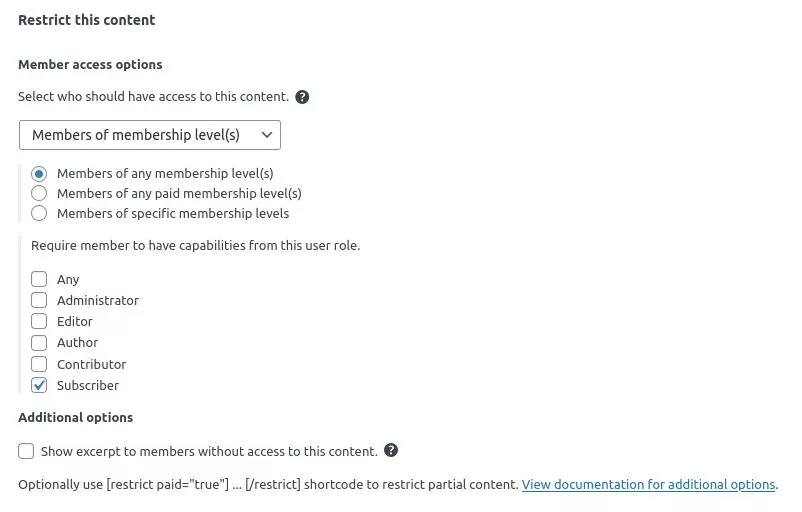
Questo è tutto quello che c'è da fare. Puoi modificare le impostazioni delle restrizioni in qualsiasi momento, cosa che potresti decidere di fare man mano che il tuo sito cresce o aggiungi nuovi livelli di iscrizione.
L'utilizzo di un plug-in di iscrizione a WordPress semplifica la limitazione dei contenuti
All'inizio, una strategia intelligente potrebbe essere quella di offrire prove gratuite al tuo pubblico esistente, sul tuo sito Web o tramite i social media. Una volta che si sono registrati come membri, è probabile che si rinnovino per continuare ad accedere ai tuoi migliori contenuti.
Sperimenta creando livelli di accesso variabili e regolando le impostazioni di Restrict Content Pro. Mentre analizzi i dati dei tuoi rapporti, puoi apportare modifiche che aiutano a mantenere i membri esistenti e ad inserirne di nuovi.
Puoi facilmente creare un sito di abbonamento per generare entrate e far crescere il tuo pubblico. Quando aggiungi il plug-in Restrict Content Pro al tuo sito WordPress esistente, controlli il modo in cui i tuoi contenuti vengono condivisi con gli utenti.
Nei commenti qui sotto, fai domande o condividi le tue esperienze nella gestione dei siti di abbonamento utilizzando un plug-in di abbonamento di WordPress.
